Има различни причини, поради които човек би предпочел да не ползва Skype. Няма да се спирам на тях, а ще опиша как се инсталира и настройва Ekiga под Windows. Както споменават на официалния ѝ сайт тя е софтуерен телефон (VoIP), програма за видео конференции и размяна на съобщения.
Ръководството е за начинаещи, ползващи Windows, защото за тях ще бъде по-полезно. Ekiga идва инсталирана с GNOME, под Debian. В Ubuntu и Fedora се ползва програмата Empathy.
За разлика от Skype, Ekiga използва свободните протоколи SIP и SIMPLE, които се поддържат от различни програми и сървъри.
Инсталиране
И така, започваме от сайта на програмата: http://ekiga.org. Щракаме върху Download Ekiga.
Избираме версията за желаната операционна система и щракаме върху нея.
Когато инсталационният файл се свали щракаме върху него, след което върху Run и инсталацията започва.
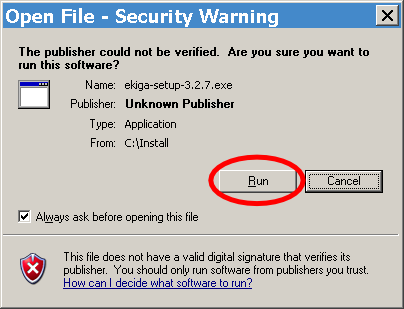
На следващите екрани последователно щракаме върху копчетата (бутоните) Next, Install, I Agree и Finish, докато инсталацията приключи.
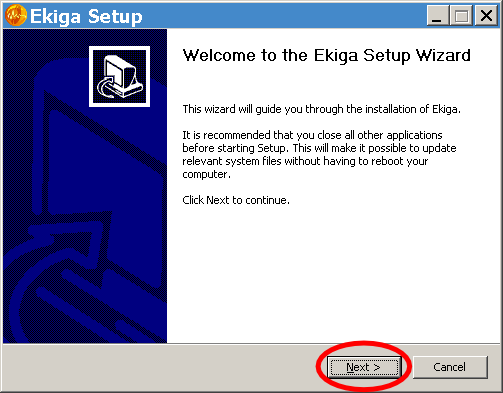
Настройки
Ако всичко премине успешно, след натискането на последния Install, Ekiga трябва да се стартира и да се появи следния прозорец:
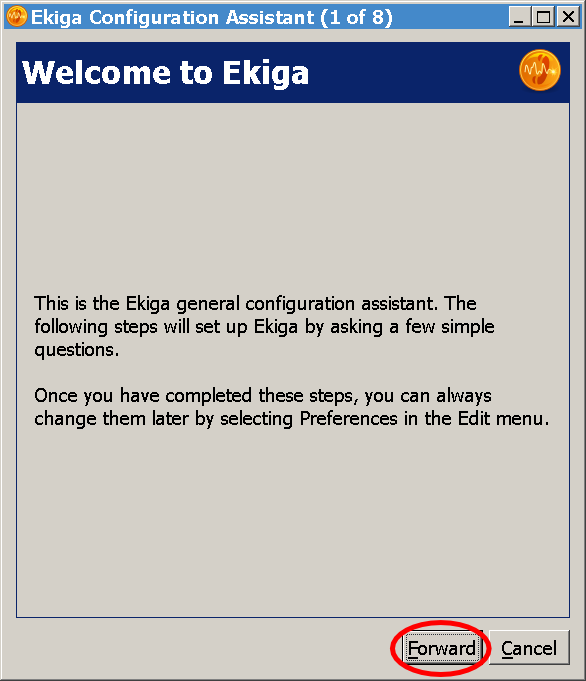
Щракаме на Forward, за да настроим програмата.
Въвеждаме името, което желаем да се свързва с профила ни. Разбира се то може да е различно от истинското Ви име. Щракаме на Forward.
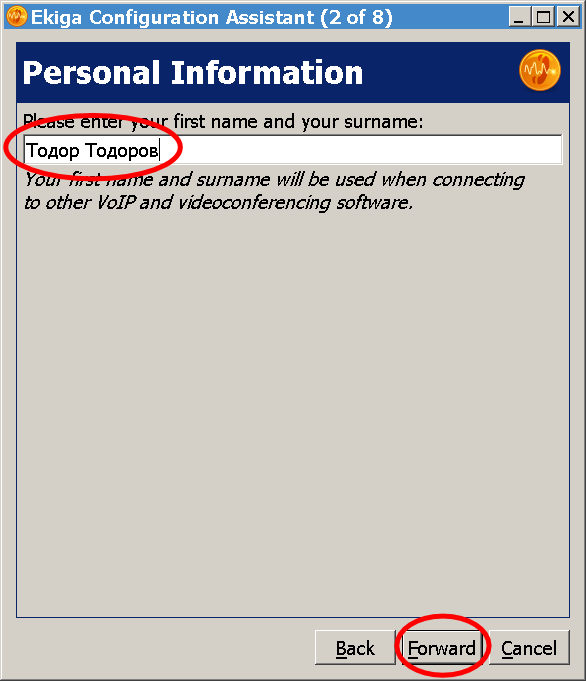
Ако вече имаме регистрация в мрежата на Ekiga, тук трябва да въведем потребителското си име и парола. Ние нямаме, затова трябва да щракнем на Get an Ekiga.net SIP account, където да се регистрираме.
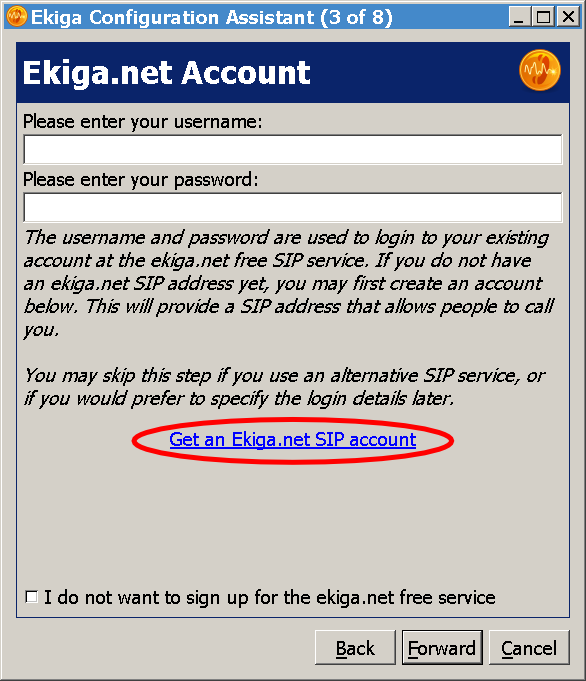
Споменахме, че протоколите SIP и SIMPLE, както и H.323 се поддържат от различни сървъри, така че вместо на ekiga.net можем да си направим регистрация другаде. Например в iptel.org. Потребителите регистрирани на различни сървъри и използващи различни програми могат да комуникират пълноценно помежду си.
Когато се отвори сайтът ekiga.net щракаме върху get a free SIP-Address.
Попълваме полетата и щракаме на Submit.
След като си направим регистрация продължаваме с настройването. Попълваме новото си потребителско име и парола и продължаваме напред,
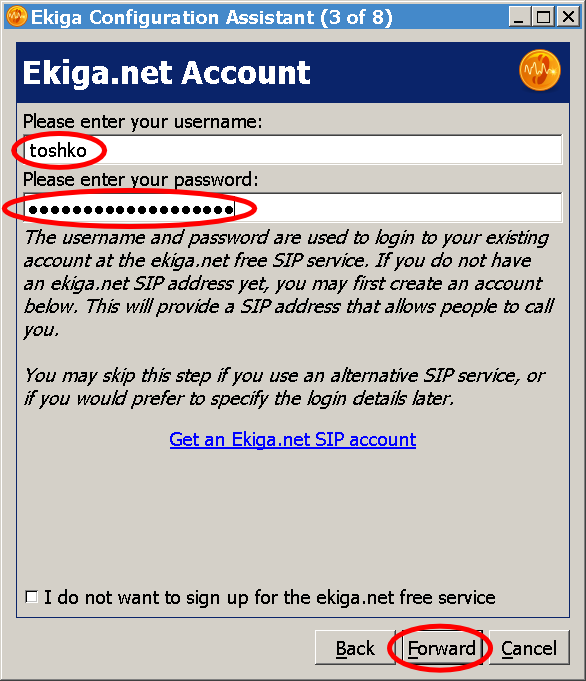
Ако желаете да провеждате разговори към стандартни телефони (стационарни или мобилни) можете да си направите и такава регистрация.
Едно от предимствата на Интернет телефонията е, че телефонът е с вас навсякъде по света, където имате достъп до Интернет. Цените на разговорите към стандартните телефони са едни и същи, както и цените, по които се таксуват хората, които Ви се обаждат. Разговорите към софтуерните телефони, използващи SIP протокола са безплатни.
За сега ние ще се въздържим от направата на такава регистрация (като щракнем на отметката I do not want to sign up for the Ekiga Call Out service) и ще продължим с настройването.
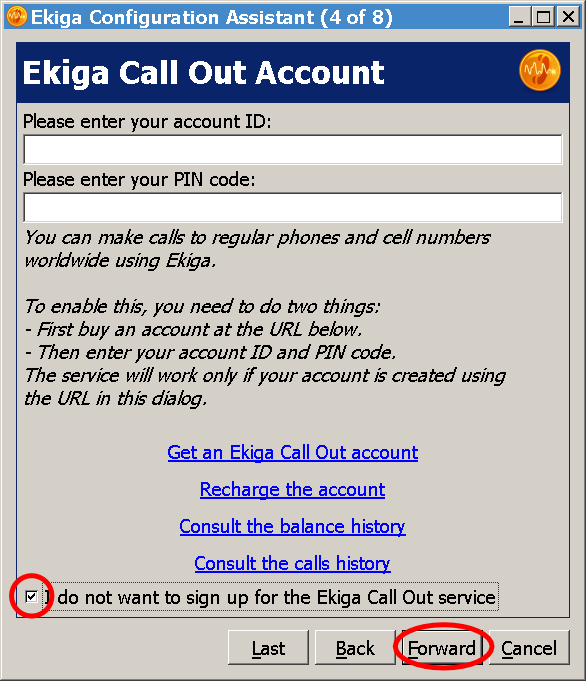
На следващите три екрана оставяме настройките по подразбиране.
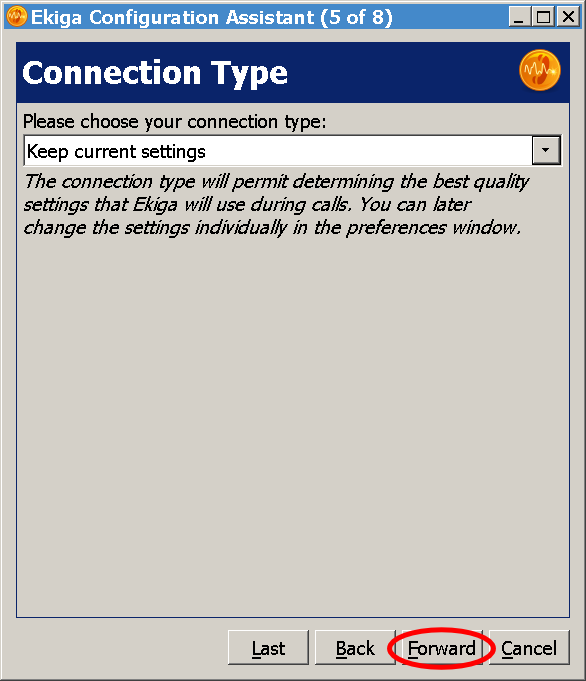
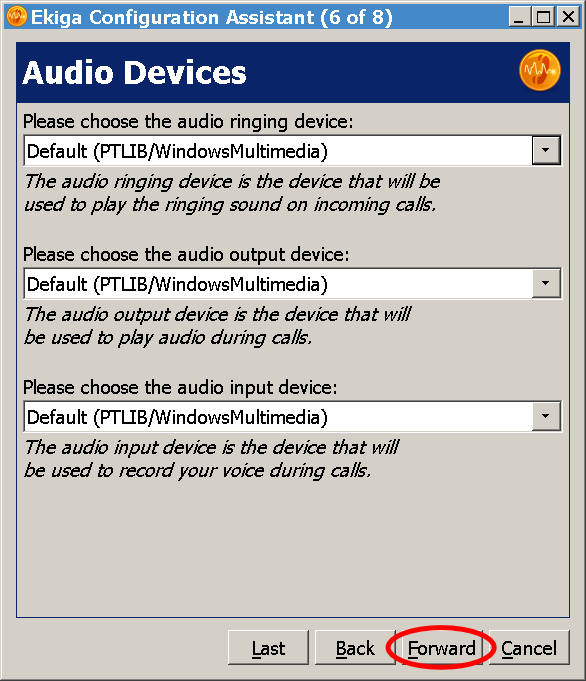
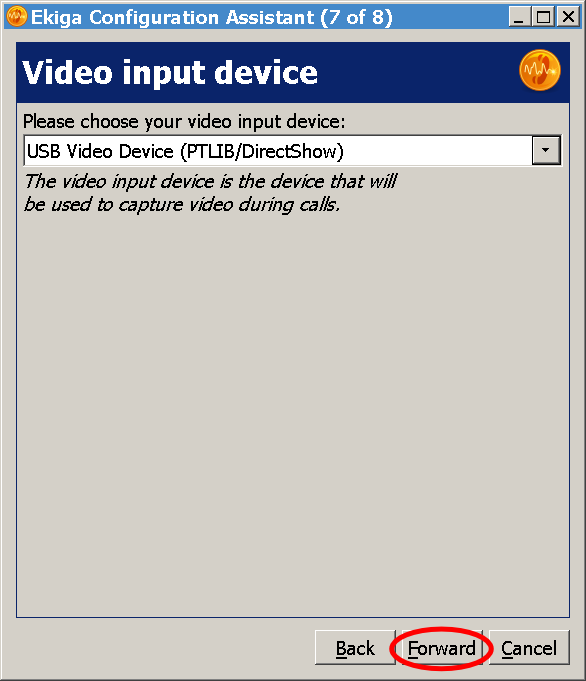
Проверяваме дали сме въвели данните правилно и щракаме на Apply, за да влязат в сила настройките.
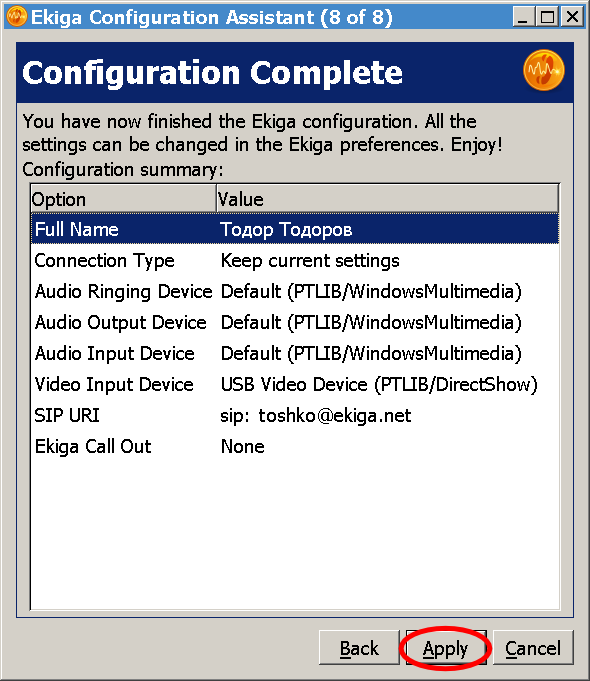
Ако всичко мине успешно програмата се стартира. Ето как изглежда тя:
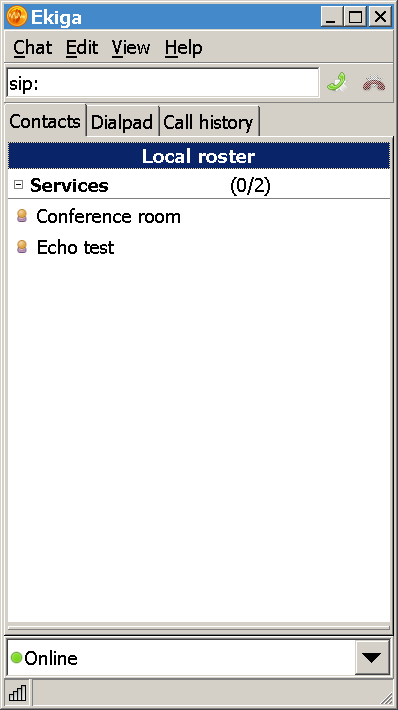
Ако ползвате защитна стена (firewall), за да се свържете към сървъра може да е необходимо да добавите правило за разрешаване на изходящите TCP и UDP връзки към портове 5060 и 5061.
Още за настройването на маршрутизатор (router) при използване на Ekiga може да прочетете тук: Ekiga behind a NAT router.
За да добавим контакт в списъка с контакти щракаме на Chat > Add Contact.
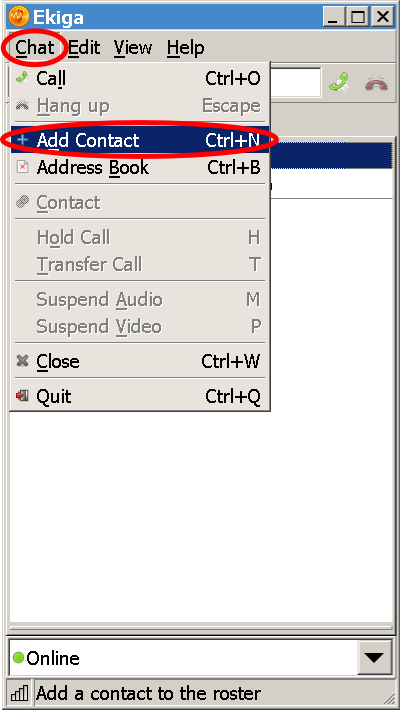
Попълваме името, което искаме да се показва, когато разговаряме с потребителя и неговият SIP адрес. Поставяме го в групата за приятели (Friend) и щракаме на OK.
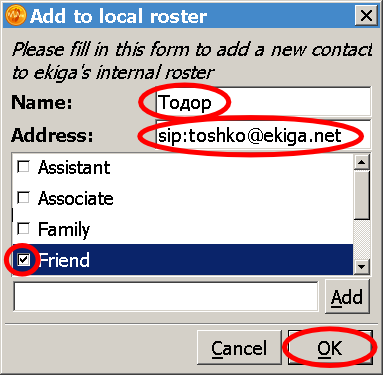
Нашият приятел се появява в списъка с контакти.
За да му изпратим съобщение с дясното копче на мишката щракаме върху него и избираме Message.
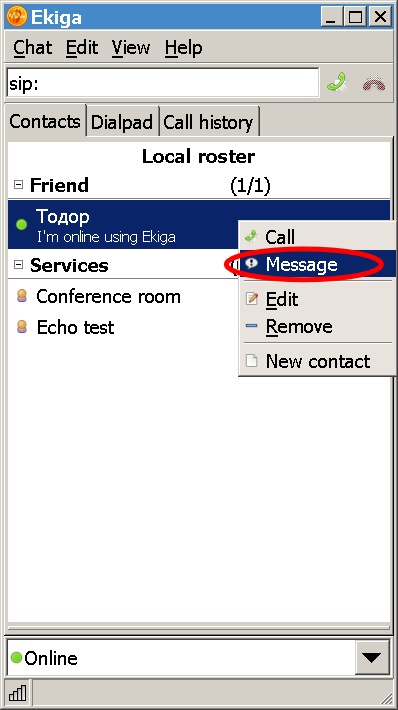
Отваря се прозорецът за съобщения.
Приятно ползване на програмата!
Ето списък с други програми за Интернет телефония.
Ако сте забелязали някаква неточност или при Вас има проблеми не се колебайте да напишете коментар.

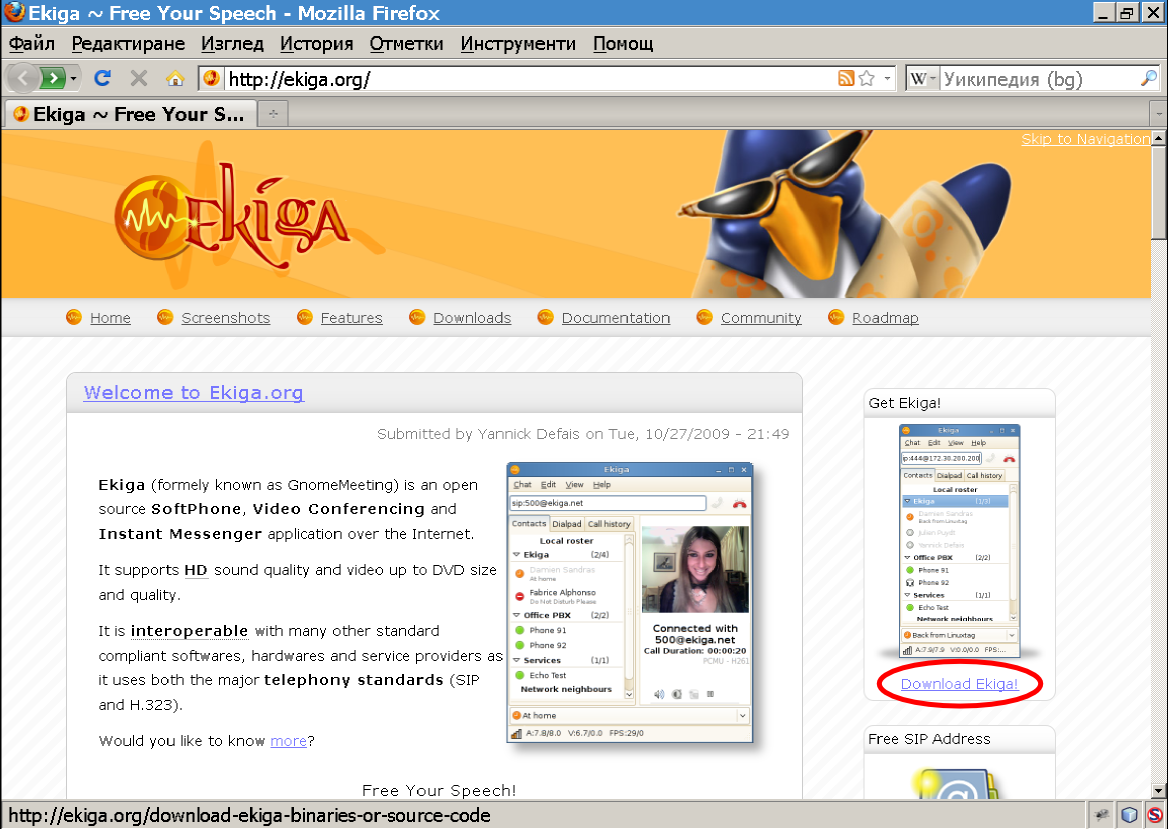
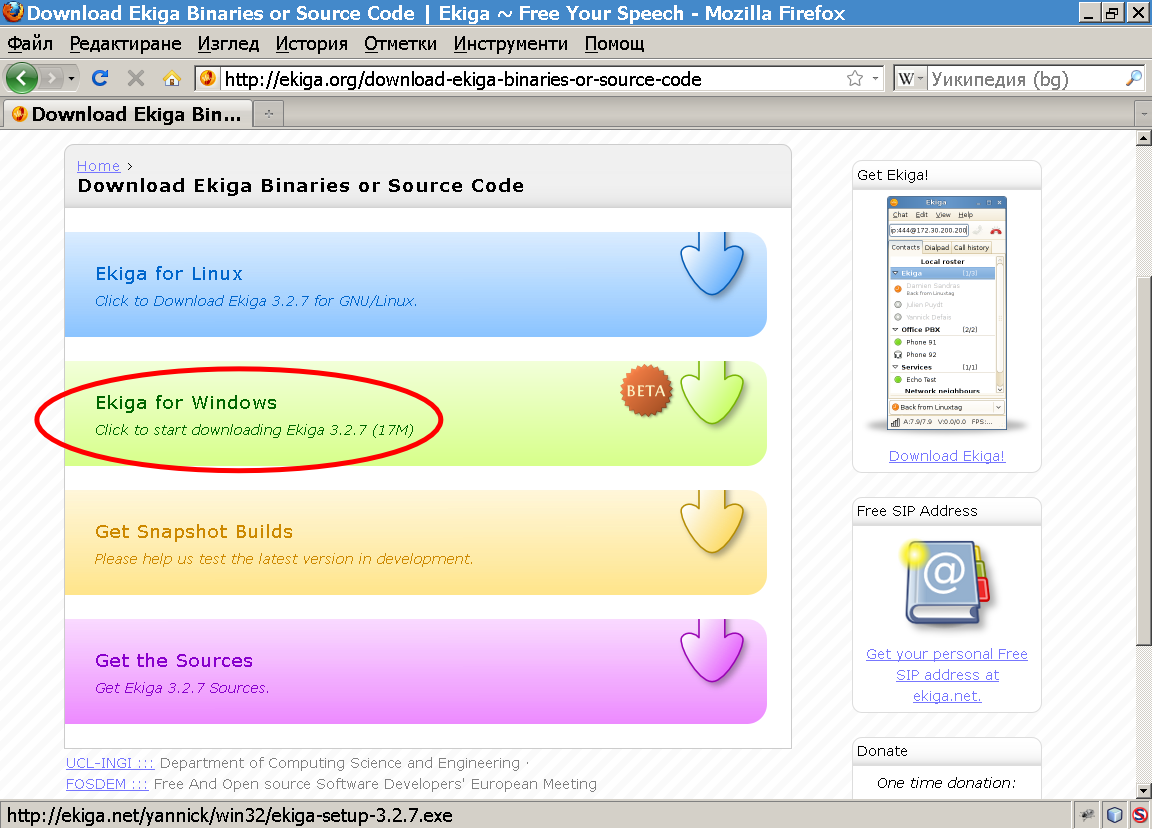
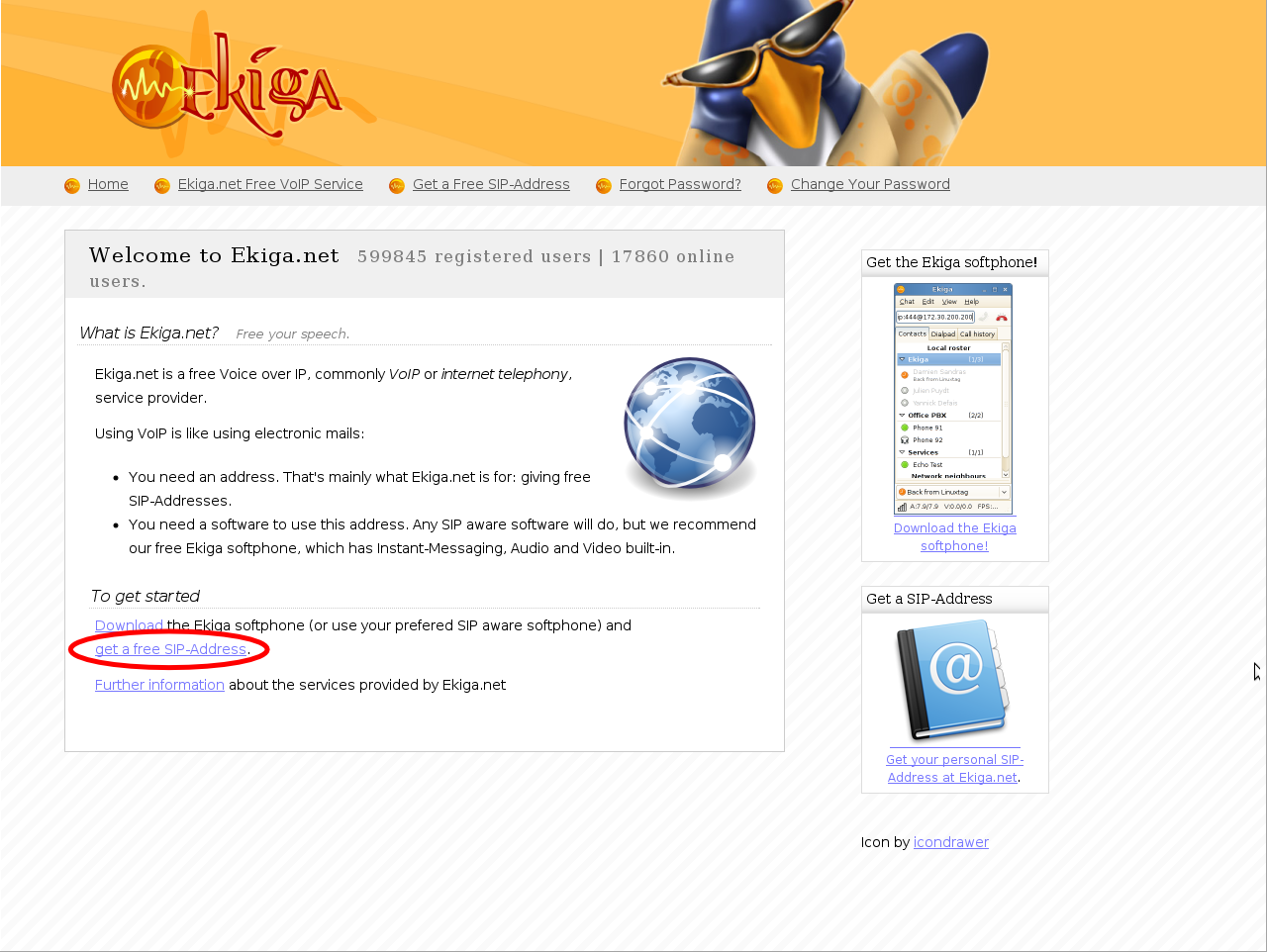
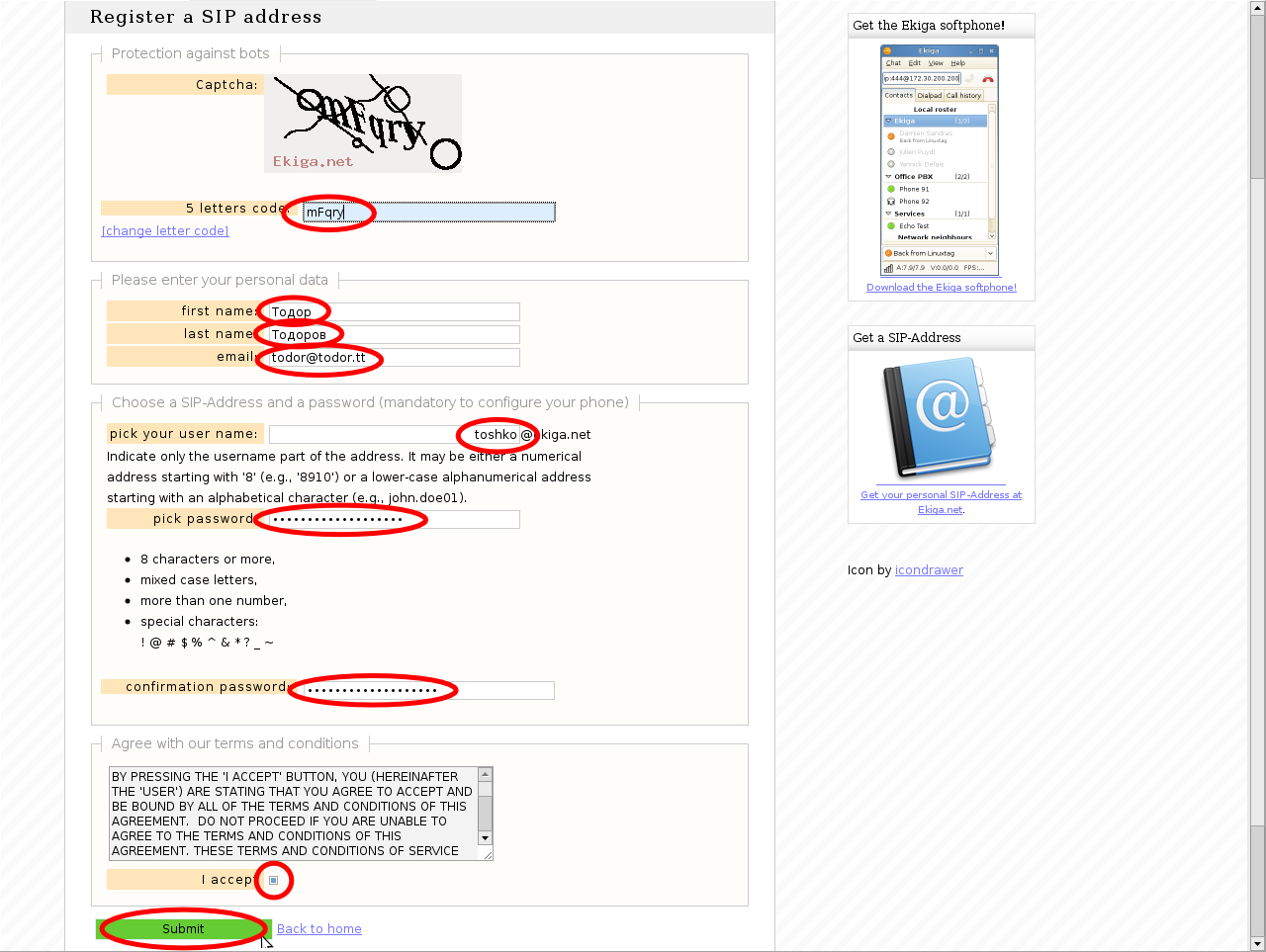
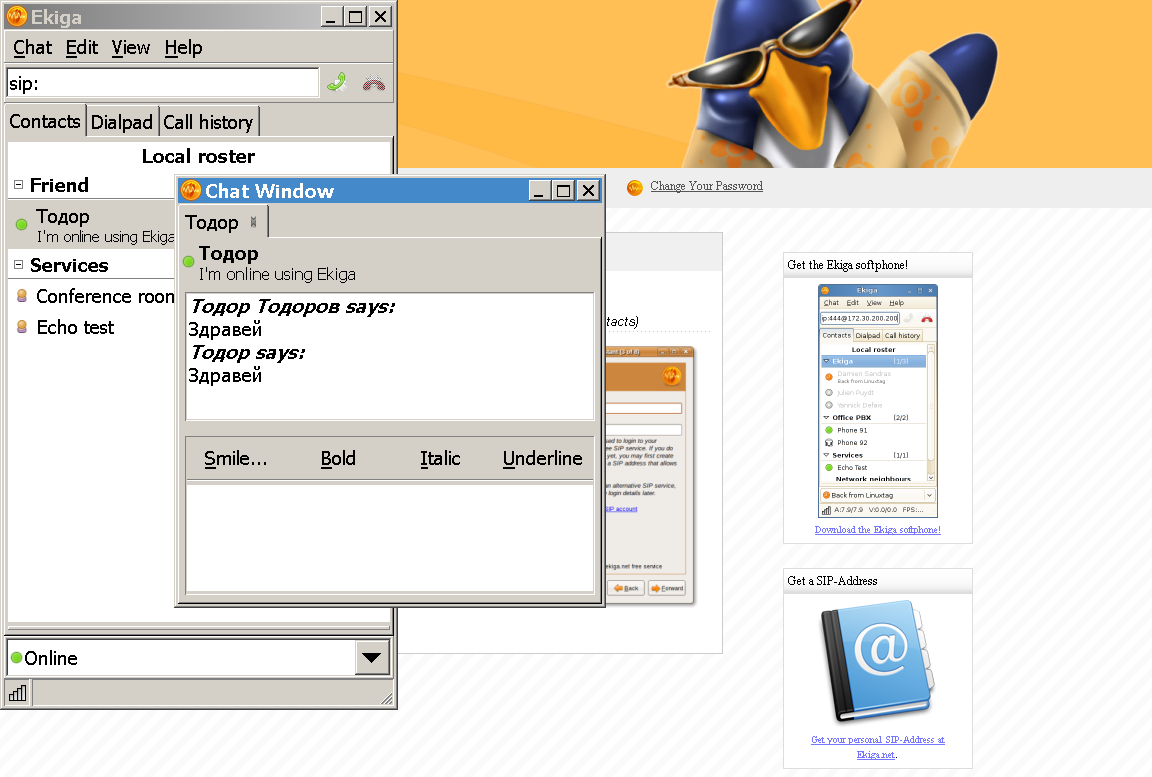






Коментари
Публикувай нов коментар